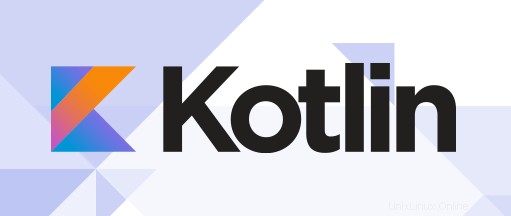
In questo tutorial, ti mostreremo come installare il linguaggio di programmazione Kotlin su Linux Mint 20. Per quelli di voi che non lo sapessero, Kotlin è un linguaggio di programmazione generico digitato staticamente sviluppato da JetBrains, che ha creato IDE di livello mondiale come IntelliJ IDEA, PhpStorm, codice app, ecc. Kotlin può essere utilizzato per creare applicazioni front-end, lato server e Android. Kotlin è progettato per interagire con Java ed è completamente supportato sul sistema operativo Android da Google. Di sicuro Kotlin è un approccio moderno alla programmazione orientata agli oggetti (OOP).
Questo articolo presuppone che tu abbia almeno una conoscenza di base di Linux, sappia come usare la shell e, soprattutto, che ospiti il tuo sito sul tuo VPS. L'installazione è abbastanza semplice e presuppone che tu sono in esecuzione nell'account root, in caso contrario potrebbe essere necessario aggiungere 'sudo ' ai comandi per ottenere i privilegi di root. Ti mostrerò l'installazione passo passo del linguaggio di programmazione Kotlin su Linux Mint 20 (Ulyana).
Prerequisiti
- Un server che esegue uno dei seguenti sistemi operativi:Linux Mint 20 (Ulyana).
- Si consiglia di utilizzare una nuova installazione del sistema operativo per prevenire potenziali problemi.
- Un
non-root sudo usero accedere all'root user. Ti consigliamo di agire comenon-root sudo user, tuttavia, poiché puoi danneggiare il tuo sistema se non stai attento quando agisci come root.
Installa il linguaggio di programmazione Kotlin su Linux Mint 20 Ulyana
Passaggio 1. Prima di eseguire il tutorial di seguito, è importante assicurarsi che il sistema sia aggiornato eseguendo il seguente apt comandi nel terminale:
sudo apt update
Passaggio 2. Installazione del linguaggio di programmazione Kotlin su Linux Mint 20.
- Installa Kotlin utilizzando Snap.
Esegui i seguenti comandi per installare i pacchetti Snap:
sudo rm /etc/apt/preferences.d/nosnap.pref sudo apt update sudo apt install snapd
Per installare Kotlin, usa semplicemente il seguente comando:
sudo snap install kotlin --classic
- Installa Kotlin utilizzando SDKMAN.
Per installare lo strumento SDKMAN, esegui i seguenti comandi nel tuo terminale:
curl -s "https://get.sdkman.io" | bash
Successivamente, dovrai acquisire l'ambiente shell per attivare:
source ~/.sdkman/bin/sdkman-init.sh
Quindi, apri il tuo terminale e installa Kotlin con sdk comando:
sdk install kotlin
Controlla la versione Kotlin installata:
kotlin -version
Passaggio 3. Testare Kotlin con il programma Hello World.
Ora creiamo una semplice applicazione in Kotlin che mostra "Hello, Boss!" messaggio:
tee hello-boss.kt <<EOF
fun main() {
println("Hello, Boss!")
}
EOF I programmi Kotlin devono essere compilati utilizzando il compilatore Kotlin prima dell'esecuzione:
kotlinc hello-boss.kt -include-runtime -d hello-boss.jar
Questa applicazione .jar generata che puoi eseguire con:
$ java -jar hello-boss.jar Hello, Boss!
Congratulazioni! Hai installato correttamente Kotlin. Grazie per aver utilizzato questo tutorial per installare l'ultima versione del linguaggio di programmazione Kotlin sul sistema Linux Mint. Per ulteriore aiuto o informazioni utili, ti consigliamo di controllare il sito ufficiale Kotlin.